Το πρόγραμμα οδήγησης οθόνης nvlddmkm σταμάτησε να ανταποκρίνεται και ανακτήθηκε με επιτυχία
Ορισμένοι χρήστες των Windows 11/10 αναφέρουν ότι τυχαία η οθόνη τους θα μαυρίσει(screen will just go black) για ένα δευτερόλεπτο και θα επανέλθει. Όταν συμβαίνει αυτό, συνήθως παραμορφώνει οποιοδήποτε βίντεο που εμφανίζεται αυτήν τη στιγμή στην οθόνη. Μερικές φορές, μπορούν να συνεχίσουν να εργάζονται στον υπολογιστή κανονικά. Ωστόσο, όταν βλέπουν τα αρχεία καταγραφής συμβάντων(view the event logs) , βλέπουν το μήνυμα σφάλματος Εμφάνιση προγράμματος οδήγησης nvlddmkm σταμάτησε να ανταποκρίνεται και έχει ανακτηθεί με επιτυχία(Display driver nvlddmkm stopped responding and has successfully recovered) . Εάν αντιμετωπίζετε παρόμοια προβλήματα, μπορείτε να δοκιμάσετε τις λύσεις που παρέχονται σε αυτήν την ανάρτηση για να μετριαστείτε το πρόβλημα.
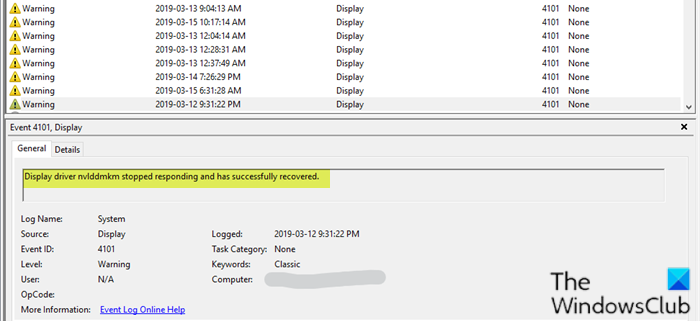
Το πρόγραμμα οδήγησης οθόνης(Display) nvlddmkm σταμάτησε να ανταποκρίνεται και ανακτήθηκε με επιτυχία
Εάν αντιμετωπίζετε αυτό το ζήτημα, μπορείτε να δοκιμάσετε τις προτεινόμενες λύσεις παρακάτω χωρίς ιδιαίτερη σειρά και να δείτε εάν αυτό βοηθά στην επίλυση του προβλήματος.
- Κατάργηση της προσθήκης Aura(Remove Aura) iCUE (ισχύει μόνο για μητρικές πλακέτες ASUS )
- Αλλάξτε τη λειτουργία διαχείρισης ενέργειας
- Ενημερώστε το πρόγραμμα οδήγησης γραφικών
- Το πρόγραμμα οδήγησης γραφικών επαναφοράς
- Απεγκαταστήστε και επανεγκαταστήστε το πρόγραμμα οδήγησης της κάρτας γραφικών
- Αντικαταστήστε την κάρτα γραφικών.
Ας ρίξουμε μια ματιά στην περιγραφή της διαδικασίας που περιλαμβάνει καθεμία από τις λύσεις που αναφέρονται.
1] Κατάργηση(Remove Aura) της προσθήκης Aura (ισχύει μόνο για μητρικές πλακέτες ASUS )
Ορισμένοι χρήστες υπολογιστών ανακάλυψαν ότι το iCue προσθέτει ένα πρόσθετο Aura για τα (Aura)ASUS MOBO(ASUS MOBOs) . Αυτό, σε συνδυασμό με το EVGA Precision X1(EVGA Precision X1) , προκαλούσε το σφάλμα που φαίνεται – αυτό καθοριζόταν πότε θα σβήνει και θα ανάβει η οθόνη κατά το άνοιγμα του λογισμικού EVGA x1 . Σε αυτήν την περίπτωση, το πρόβλημα επιλύθηκε με την κατάργηση των προσθηκών Aura iCUE.
2] Αλλάξτε τη λειτουργία διαχείρισης ενέργειας
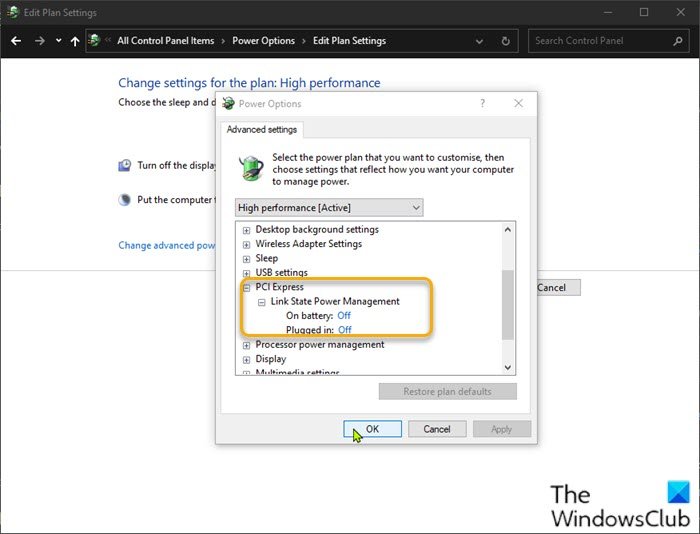
Κάντε τα εξής:
- Κάντε δεξί κλικ(Right-click) στο εικονίδιο της μπαταρίας στην περιοχή ειδοποιήσεων στα δεξιά της γραμμής εργασιών(Taskbar) .
- Επιλέξτε Επιλογές ενέργειας(Power Options) .
- Στο παράθυρο Επιλογές ενέργειας(Power Options) , εντοπίστε το τρέχον σχέδιο παροχής ενέργειας .
- Επιλέξτε Υψηλή απόδοση(High performance) , εάν αυτό δεν είναι το τρέχον σχέδιο παροχής ενέργειας.
- Τώρα, κάντε κλικ στο Αλλαγή ρυθμίσεων σχεδίου(Change plan settings) δίπλα του.
- Τώρα κάντε κλικ στο Change advanced power settings .
- Αναπτύξτε την ενότητα PCI Express .
- Αναπτύξτε το Link State Power Management(Link State Power Management) .
- Ρυθμίστε τώρα την εξοικονόμηση ενέργειας σε Απενεργοποίηση (Off ) τόσο για μπαταρία(On battery) σε λειτουργία όσο και για συνδεδεμένη στην πρίζα(Plugged in) . Αυτό θα διορθώσει τυχόν προβλήματα που προκαλούνται από τη χαμηλή ισχύ στην κάρτα βίντεο.
- Κάντε κλικ στην Εφαρμογή(Apply) > OK για να αποθηκεύσετε τις αλλαγές.
Το θέμα πρέπει να λυθεί τώρα. Εάν όχι, δοκιμάστε την επόμενη λύση.
3] Ενημερώστε το πρόγραμμα οδήγησης γραφικών
Αυτή η λύση απαιτεί να ενημερώσετε τα προγράμματα οδήγησης της κάρτας γραφικών σας(update your graphics card drivers) και να δείτε εάν αυτό επιλύει το πρόγραμμα οδήγησης οθόνης nvlddmkm σταμάτησε να ανταποκρίνεται και έχει ανακτήσει επιτυχώς(Display driver nvlddmkm stopped responding and has successfully recovered) το πρόβλημα.
Διαβάστε(Read) : Πώς να επανεκκινήσετε το πρόγραμμα οδήγησης γραφικών(How to restart Graphics Driver) .
4] Πρόγραμμα οδήγησης γραφικών επαναφοράς
Ελέγξτε την έκδοση του προγράμματος οδήγησης της κάρτας γραφικών. Οι 451.48 DCH και 451.67 DCH ήταν οι μόνες εκδόσεις που είναι γνωστό ότι προκάλεσαν αυτό το ζήτημα. Επαναφέρετε το πρόγραμμα οδήγησης στην έκδοση 446.14 DCH ή παλαιότερη και δείτε εάν αυτό βοηθά.
5] Απεγκαταστήστε(Uninstall) και επανεγκαταστήστε το πρόγραμμα οδήγησης της κάρτας γραφικών
Αυτή η λύση απαιτεί να απεγκαταστήσετε το πρόγραμμα οδήγησης της κάρτας γραφικών (ακόμα και αν είναι καινούργιο) χρησιμοποιώντας το Display Driver Uninstaller και, στη συνέχεια, να μεταβείτε στον ιστότοπο του κατασκευαστή της κάρτας γραφικών ή να χρησιμοποιήσετε το βοηθητικό πρόγραμμα ενημέρωσης στον υπολογιστή σας για λήψη των πιο πρόσφατων προγραμμάτων οδήγησης. για να δοκιμάσετε μια έκδοση "beta" εάν υπάρχει.
6] Αντικαταστήστε την κάρτα γραφικών
Εάν καμία από αυτές τις λύσεις δεν λειτουργεί, μπορείτε πάντα να αγοράσετε μια νέα κάρτα γραφικών ή εάν εξακολουθείτε να είναι υπό εγγύηση, μπορείτε να την αντικαταστήσετε. Αλλά πριν από αυτό, θέλετε να είστε σίγουροι ότι είναι η κάρτα σας. Εάν έχετε μια επιπλέον κάρτα γραφικών, εγκαταστήστε την στον υπολογιστή σας. Εάν το πρόβλημα λυθεί, είναι η κάρτα και θα χρειαστείτε μια νέα.
Ελπίζω αυτό να βοηθήσει!
Σχετική ανάρτηση(Related post) : Το πρόγραμμα οδήγησης οθόνης σταμάτησε να ανταποκρίνεται και έχει ανακτηθεί(Display driver stopped responding and has recovered) .
Related posts
Το πρόγραμμα οδήγησης οθόνης σταμάτησε να ανταποκρίνεται και έχει ανακτηθεί στα Windows 10
Πρόγραμμα απεγκατάστασης προγραμμάτων οδήγησης οθόνης για προγράμματα οδήγησης AMD, INTEL, NVIDIA
Πώς να εγκαταστήσετε ένα έγχρωμο προφίλ στα Windows 10 χρησιμοποιώντας ένα προφίλ ICC
Πώς να αποτρέψετε την απενεργοποίηση της οθόνης στα Windows 11/10
Η βαθμονόμηση χρωμάτων συνεχίζει να επαναφέρεται στα Windows 11/10
Πώς να επαναφέρετε ή να διαγράψετε την προσωρινή μνήμη εμφάνισης στα Windows 10
Οθόνη ή εικόνες που εμφανίζουν τεχνουργήματα ή παραμόρφωση στα Windows 11/10
Δεν είναι δυνατό το άνοιγμα των ρυθμίσεων οθόνης στον Πίνακα Ελέγχου των Windows
Πώς να απενεργοποιήσετε την οθόνη χρησιμοποιώντας μια συντόμευση πληκτρολογίου στα Windows 10
Πώς να διορθώσετε το πρόβλημα εμφάνισης τεντωμένης οθόνης στα Windows 11/10
Το Display Fusion σάς επιτρέπει να διαχειρίζεστε εύκολα πολλές οθόνες
Πώς να αλλάξετε την ανάλυση οθόνης στα Windows 11/10
Τρόπος χρήσης του Microsoft Wireless Display Adapter
Η εφαρμογή Wireless Display της Microsoft μπορεί να μεταδώσει παιχνίδια Android/PC στο Xbox One
Εμφάνιση οποιουδήποτε αρχείου, φακέλου, προγράμματος σε Αυτός ο φάκελος υπολογιστή των Windows 10
Η οθόνη παραμένει μαύρη μετά την αφύπνιση του υπολογιστή από την κατάσταση αναστολής λειτουργίας
Η επιλογή 144 Hz δεν εμφανίζεται στις Επιλογές εμφάνισης των Windows 11/10
Το Fix Computer Monitor έχει κίτρινη απόχρωση στην οθόνη
Διορθώστε το OBS Display Capture που δεν λειτουργεί σωστά στα Windows 11/10
Πώς να διορθώσετε το TeamViewer που έχει κολλήσει στην προετοιμασία παραμέτρων οθόνης
